完成機器翻譯後,您可以透過譯後編輯程序查看及編輯結果 (僅限進階層級)。譯後編輯期間,您可以比較來源文件和機器翻譯文件,然後編輯翻譯的區段。
如果管理員已設定後編輯群組,您也可以要求譯者審查文件。
你可以視需要進行多輪編輯。Translation Hub 只會儲存文件的最新版本。如要保留特定版本的文件,請先下載或匯出,再開始新一輪的編輯作業。
翻譯記憶庫
如果您在初始機器翻譯要求中選取了翻譯記憶庫,且管理員已將翻譯記憶庫設為讀寫模式,Translation Hub 會將所有譯後編輯內容儲存至翻譯記憶庫。如果未選取翻譯記憶庫,您仍可進行譯後編輯,但 Translation Hub 不會儲存編輯內容,以供日後翻譯時重複使用。
如要編輯重複片段,必須逐一編輯。您只需編輯一次,然後使用翻譯記憶庫重新翻譯文件,即可將變更套用至所有內容。不過,重新翻譯會產生額外的翻譯費用。
唯讀翻譯記憶庫只會在翻譯期間套用。系統不會儲存任何譯後編輯內容。只有管理員可以更新唯讀翻譯記憶庫, 這有助於防止翻譯記憶庫遭到非預期的更新。
編輯翻譯
在進階層級入口網站完成機器翻譯後,您可以查看並編輯翻譯的區段 (自行編輯)。您無法修改來源文件。
前往 https://translationhub.cloud.google.com/ 登入入口網站。
按一下「最近」即可查看最近的翻譯。
在翻譯清單中找出要編輯的文件,然後按一下「查看文件」。
在翻譯文件中,按一下「編輯」。

如要編輯譯文片段,請按一下該片段進行修改。
選取區隔後,翻譯中心會提供「區隔詳細資料」窗格,其中可能包含機器翻譯的其他詳細資料。
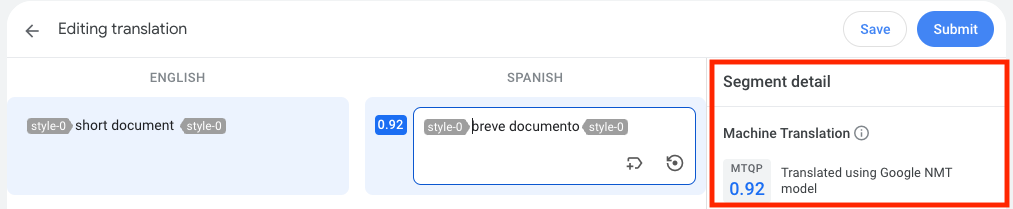
編輯譯文。
樣式標記會將特定格式套用至文字,例如粗體或底線。你無法移除或修改這些標記,否則無法儲存或提交編輯內容。您可以重新插入標記或還原編輯內容。
儲存或提交編輯內容前,請勿重新整理頁面。儲存編輯內容可保留進度,並將文件狀態設為「後編輯進行中」,直到您提交編輯內容為止。
審稿完畢後,請按一下「提交」。
文件狀態會變更為「後編輯完成」
區隔詳細資料
在後續編輯期間,您可以選取區隔,在「區隔詳細資料」窗格中查看翻譯詳細資料,例如機器翻譯品質預測 (MTQP) 分數。
- MTQP - MTQP 分數可預測翻譯輸出內容是否符合來源句子含義。這些分數是由機器學習生成的指標,可做為品質機率,但無法保證品質。分數越高,預測的機率就越高。你可以根據這些分數調整編輯工作。
Translation Hub 會為下列支援的語言組合提供 MTQP 分數:
- 阿拉伯文 (
ar) <-> 英文 (en) - 中文 (
zh) <-> 英文 (en) - 法文 (
fr) <-> 英文 (en) - 德文 (
de) <-> 英文 (en) - 北印度文 (
hi) <-> 英文 (en) - 義大利文 (
it) <-> 英文 (en) - 日文 (
ja) <-> 英文 (en) - 葡萄牙文 (
pt) <-> 英文 (en) - 俄文 (
ru) <-> 英文 (en) - 西班牙文 (
es) <-> 英文 (en)
如果區隔由翻譯記憶庫或自訂模型翻譯取代,Translation Hub 就不會提供 MTQP 分數。
- 阿拉伯文 (
- TM:如果某個片段與翻譯記憶庫中的項目相符,Translation Hub 會顯示相符的來源片段,以及 Translation Hub 使用的對應翻譯。
- 字彙表 - 如果區隔含有相符的字彙表字詞,Translation Hub 會顯示原文字詞清單,以及對應的譯文語言字詞。
- 已審查翻譯 - 表示片段已經過後編輯。
- 不適用 - 這個區隔是使用自訂模型翻譯,或是翻譯成/自不支援的語言,因此沒有 MTQP 分數。
要求後續編輯
如要申請譯後編輯,您必須先在進階層級入口網站完成機器翻譯。您可用的譯後編輯群組由管理員管理。如果沒有任何可傳送要求給後編輯團隊的群組,請與 Google Cloud 管理員聯絡。
前往 https://translationhub.cloud.google.com/ 登入入口網站。
按一下「最近」即可查看最近的翻譯。
在翻譯清單中,找出要送交後續編輯的翻譯內容,然後依序選取「更多」圖示 >「送交後續編輯」。
翻譯狀態必須為「機器翻譯完成」或「完成」。目前無法重新傳送正在後續編輯的項目。
在「Send for post-editing」(送交譯後編輯) 對話方塊中,設定譯後編輯詳細資料。
選取譯後編輯群組。
Translation Hub 會顯示譯後編輯群組,當中包含精通來源和翻譯內容語言組合的翻譯人員。你可以選取「顯示所有群組」,查看並選取群組,無論譯者是否具備相關語言能力。或者,你也可以聯絡管理員,要求他們新增具備相關語言能力的翻譯人員。 Google Cloud
指定截止日期和時間,指出您希望審查完成的時間。
選用:新增附註,供譯後編輯入口網站的譯者參考。
按一下 [傳送]。
翻譯狀態會變更為「後編輯進行中」。 Translation Hub 會將要求通知群組中的所有譯者。選擇接受工作的第一位譯者會獲派為審查者。
如果狀態變更為「後製完成」,即表示後製要求已完成。
如果您和其他入口網站使用者向同一個譯後編輯群組傳送多個要求,該群組會看到依截止日期排序的要求清單。
查看編輯後要求狀態
您可以在入口網站中查看要求是否已獲准或完成。
前往 https://translationhub.cloud.google.com/ 登入入口網站。
按一下「最近」,然後找出所需文件。
依序選取「更多」 >「查看詳細資料」。
在「後編輯進行中」部分,Translation Hub 會顯示要求是否處於下列狀態:
- 已指派:你已提交要求,但譯者尚未接受編輯工作。
- 已接受:所選譯後編輯群組的翻譯人員已接受編輯工作。
- 已完成:譯者已完成編輯工作。
取消後編輯要求
如果不再需要後續編輯,或想重新提交後續編輯要求,可以取消要求。取消後編輯要求後,無論譯者是否已儲存或正在進行翻譯,所有工作都會遺失。
前往 https://translationhub.cloud.google.com/ 登入入口網站。
按一下「最近」,然後找出所需文件。
依序選取「更多」 >「查看詳細資料」。
在「譯後編輯進行中」部分,依序選取 「更多」>「取消譯後編輯要求」。
後續步驟
- 瞭解如何擷取翻譯內容。

